Page 1
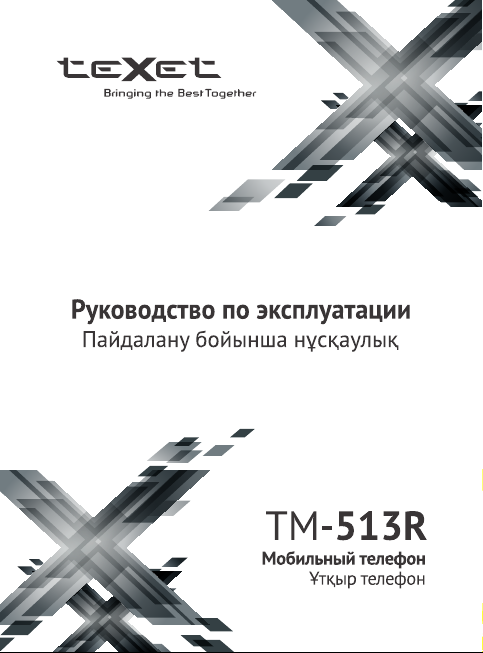
Page 2
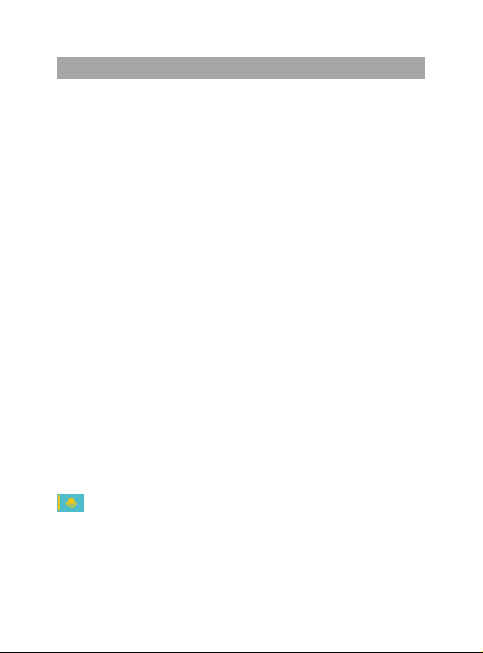
Оглавление
Общая информация .............................................................................................2
Характеристики модели .................................................................................... 3
Комплектность .......................................................................................................4
Указания по эксплуатации
Правила пользования зарядным устройством
и аккумуляторами ................................................................................................5
Правила пользования телефонным аппаратом .......................................7
Внешний вид телефона ......................................................................................9
1 Подготовка к работе .....................................................................................11
1.1 Установка SIM-карт ................................................................................11
1.2 Установка карты памяти ...................................................................... 12
1.3 Установка и зарядка аккумуляторной батареи..........................13
1.4 Зарядка аккумуляторной батареи ..................................................14
2 Включение и выключение устройства .................................................. 15
2.1 Включение ................................................................................................15
2.2 Выключение устройства ......................................................................16
3 Меню устройства ...........................................................................................16
3.1 Контакты .................................................................................................... 17
3.2 Сообщения ................................................................................................ 20
3.3 Вызовы .......................................................................................................24
3.4 Камера ........................................................................................................24
3.5 Мультимедиа ............................................................................................25
3.6 Органайзер ............................................................................................... 30
3.7 Игры .............................................................................................................31
3.8 Сервисы......................................................................................................31
3.9 Набор номера..........................................................................................31
4 Вызовы ............................................................................................................... 36
5 Возможные неисправности и методы их устранения .................... 37
Условия транспортировки и хранения ..................................................... 42
..................................................................................4
KAZ Пайдалану нұсқаулығы ............................................................... 43
Page 3
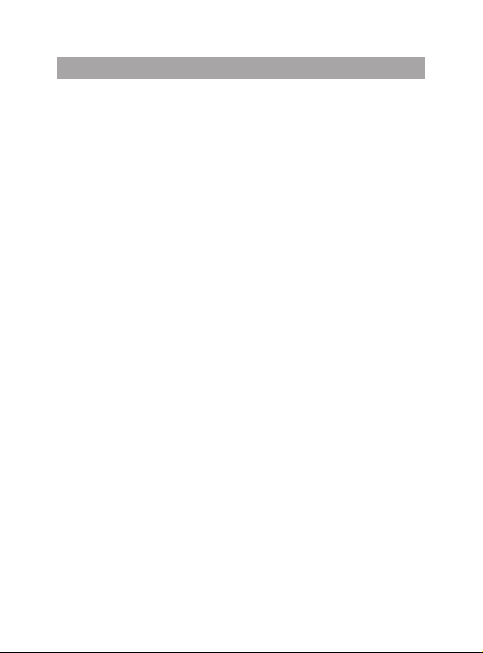
Общая информация
Благодарим за то, что Вы выбрали мобильный телефон тор-
говой марки teXet.
Использование последних технологических разработок
и приверженность высоким стандартам позволяют предложить Вам качественное устройство по доступной цене.
Телефон teXet TM-513R позволяет использовать две SIMкарты одновременно. Вы можете использовать SIM-карты
с различными номерами от различных поставщиков услуг
мобильной связи.
Обратите внимание, что устройство оборудовано одним радио модулем. Поэтому если Вы совершаете звонок или отправляете/принимаете сообщение а так же пользуетесь мобильным
интернетом с одной из SIM, то вторая SIM будет недоступна.
Данное Руководство поможет Вам разобраться в функционале и характеристиках устройства, а так же продлить срок
его службы. Поэтому перед началом эксплуатации внимательно ознакомьтесь с данным Руководством, а после ознакомления сохраните его для последующего обращения к нему, если
возникнет такая необходимость.
Данное Руководство содержит информацию о технических
характеристиках устройства, элементах управления, перечень
мер безопасности. Игнорирование или описанных мер предосторожности может привести к повреждению устройства, сбоям в его работе или к выходу из строя.
Актуальную документацию по Вашему устройству вы всегда
можете найти на сайте teXet.ru в разделе “Загрузки” - http://
texet.ru/support/files/
Texet - TM-513R - это мобильный телефон (абонентская
радиостанция), предназначенный для работы в качестве оконечного абонентского устройства в сотовых сетях стандарта
GSM 900/1800
2
Page 4
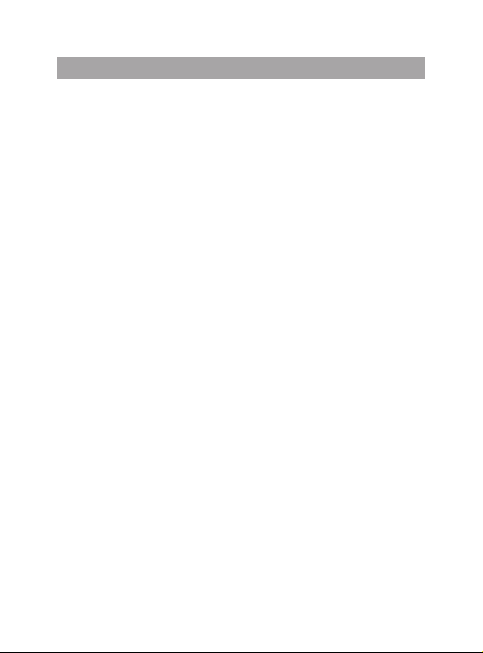
Характеристики модели
• Две активные SIM-карты
• Класс защиты: IP 67 (защита от пыли и воды)
• Ударопрочный влагозащищенный корпус
• Стандарт GSM 850/900/1800/1900
• 2.0” цветной ЖК-дисплей 176x220 пикс.
• SMS, MMS, GPRS
• Камера 2.0 Мп
• Bluetooth
• 64-тональная полифония
• Вибровызов
• Громкая связь
• Быстрый набор
• FM-радио (87.5-108.0 МГц)
• Мультимедийный плеер (аудио, видео)
• Поддерживаемые форматы:
- видео: 3GP, MP4;
- аудио: MP3, AMR, MID, WAV;
- текст: TXT;
- и зо бр а ж ен ия : J P G , B M P, P N G , G I F .
• Слот для карт памяти формата microSD (до 16 Гб)
• Интерфейсы: microUSB, 3.5 mm mini jack
• Литий-ионный аккумулятор 2570 мАч
• Зарядное устройство 100-240В (microUSB)
• Размер: 128х60х22 мм
• Масса: 168 г
3
Page 5
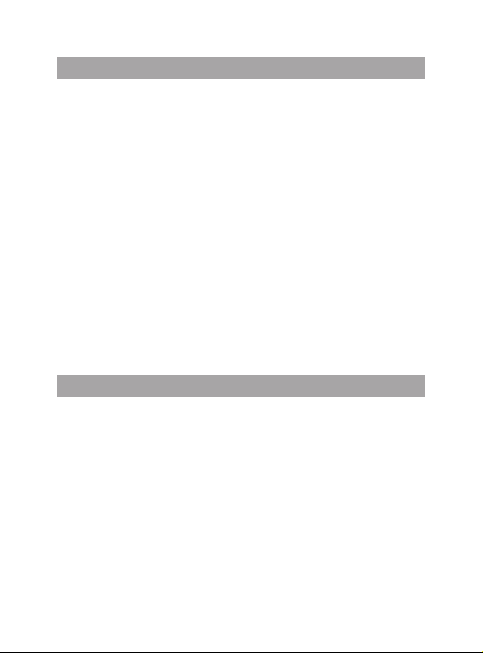
Комплектность
1. Мобильный телефон .................................................................. 1 шт.
2. Аккумуляторная батарея ......................................................... 1 шт.
3. Зарядное устройство ................................................................. 1 шт.
4. USB-кабель .................................................................................... 1 шт.
5. Заглушки.........................................................................................2 шт.
6. Ключ ................................................................................................. 1 шт.
7. Руководство по эксплуатации ..............................................1 экз.
8. Гарантийный талон ....................................................................1 экз.
Используйте только аксессуары, рекомендованные торговой маркой teXet. Рекомендуется использовать с устройством только те аксессуары, которые входят в комплект поставки. Аксессуары, не входящие в комплект поставки, могут
быть несовместимы с данным устройством.
Примечание: Изготовитель устройства оставляет за собой право изменять комплектацию в том случае, если это
не препятствует использованию изделия по основному назначению.
Указания по эксплуатации
Данный телефон произведен и предназначен для мобильного использования. Нижеследующие указания по эксплуатации предназначены для того, чтобы помочь Вам правильно использовать телефон без угрозы для безопасности
людей и материальных ценностей, и сохранять телефон
врабочем состоянии. Внимательно ознакомьтесь с этим разделом и строго следуйте приведенным в нем инструкциям.
4
Page 6
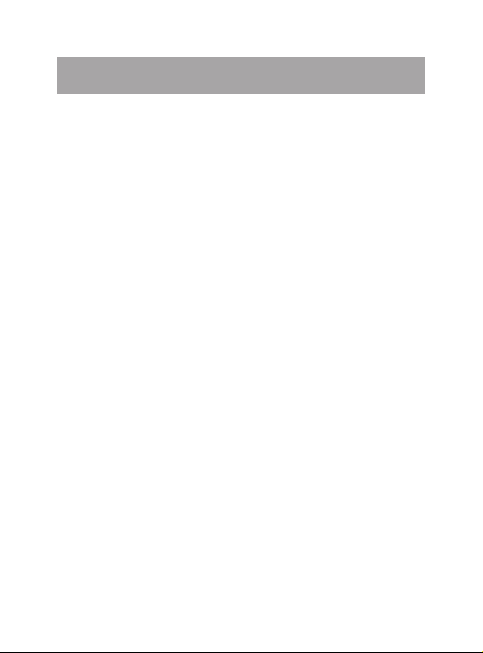
Правила пользования зарядным устройством
и аккумуляторами
• Зарядные устройства и аккумуляторные батареи (АКБ)
следует использовать только по их прямому назначению;
• Запрещается разбирать, модифицировать или нагревать совместимое зарядное устройство (СЗУ) и аккумулятор,
атакже вызвать короткое замыкание на их контактах;
• Не допускается отрезать, повреждать, модифицировать
кабель СЗУ или USB-кабель, а также зажимать их или ставить
на них тяжелые предметы. Любые подобные действия могут
вызвать короткое замыкание и привести к пожару или поражению электрическим током;
• Используйте только совместимые с Вашим телефоном
аккумуляторы и зарядные устройства. Использование любых других комплектующих, аксессуаров и принадлежностей, кроме рекомендованных для данного оборудования
его изготовителем, может привести к поломке устройства,
травме и представлять угрозу безопасности для самого
устройства и его владельца;
• Для зарядки устройства не используйте поврежденные
сетевые шнуры или штепсельные вилки, а также непрочно
закрепленные на стене розетки;
• Запрещается использование АКБ и СЗУ в условиях повышенной влажности, прикасаться к оборудованию влажными руками или помещать в воду;
• Запрещается отключать телефон из розетки, вытягивая
вилку за шнур;
• Избегайте перегибания и повреждения сетевого шнура;
• Избегайте воздействия прямого солнечного света на АКБ;
• Запрещается использовать поврежденные или протекающие литий-ионные аккумуляторы. В случае протечки аккумулятора не допускайте попадания электролита на кожу ивгла-
5
Page 7
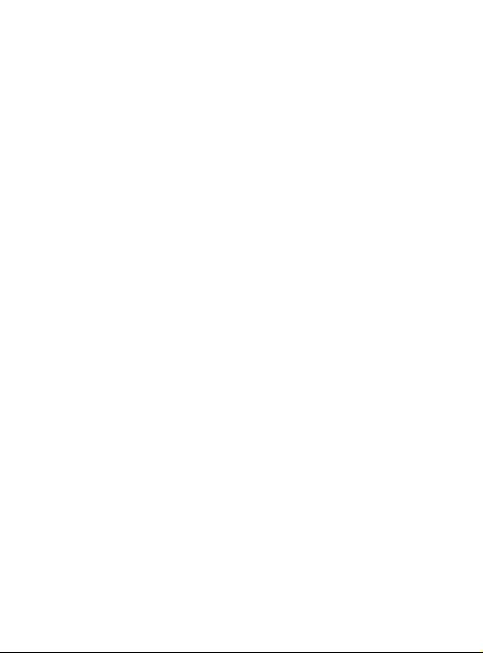
за. Если попадание произошло, промойте поврежденное
место достаточным количеством воды и обратитесь кврачу;
• Не помещайте аккумуляторы или телефон на поверхность или внутрь нагревательных приборов (радиаторов,
кухонных плит и микроволновых печей). При сильном нагревании аккумулятор может взорваться;
• Аккумуляторы имеют наилучшую производительность
в условиях нормальной комнатной температуры (20±5) °С.
• Не допускайте падения АКБ, а также значительных механических и силовых воздействий на АКБ, которые могут привести
к повреждению его корпуса. Это может вызвать утечку электролита и привести к травмам, порче или взрыву устройства;
• Обращайте внимание на маркировку полярности на
аккумуляторе и изделии, чтобы обеспечить правильное использование;
• Протирайте выводы аккумуляторов чистой сухой ветошью, если они загрязнились;
• Не оставляйте неиспользуемые аккумуляторы в режиме
длительного заряда;
• Храните аккумулятор при температуре от 0 °C до 40 °C,
с уровнем заряда АКБ ~ 60%;
• После длительного хранения может потребоваться многоразовый заряд и разряд аккумуляторов, чтобы достичь
максимальной производительности;
• Извлекайте аккумулятор из изделия, когда не используете его, и храните его в чистом и сухом недоступном для
детей месте;
• Утилизация отслуживших АКБ осуществляется в соответствии с требованиями местного законодательства и инструкциями изготовителя АКБ. Запрещается уничтожать АКБ путем
сжигания. Обязательно утилизируйте АКБ. Сведения о безопасной утилизации литий-ионных аккумуляторов можно получить
в ближайшем специализированном сервисном центре.
6
Page 8
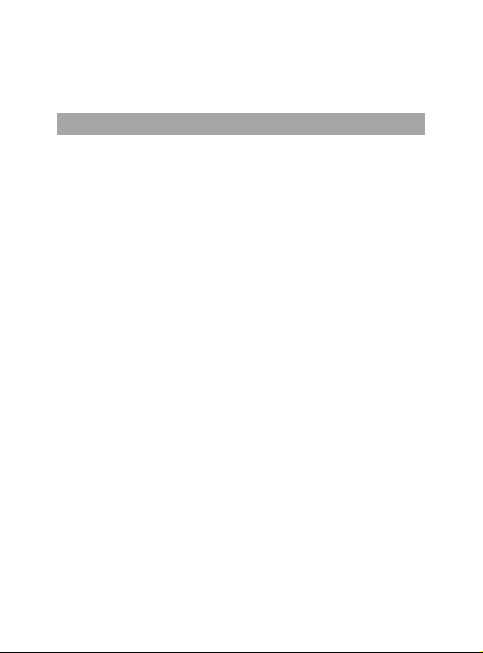
Примечание: Изготовитель устройства оставляет за собой
право комплектовать устройство АКБ, имеющими характеристики отличными от указанных.
Правила пользования телефонным аппаратом
• Избегайте попадания устройства в морскую воду и химические вещества. Запрещается подвергать устройство
воздействию каких-либо химических веществ, а также
влажной окружающей среды с высокой или низкой температурой;
• Не следует подвергать телефон продолжительному воздействию прямых солнечных лучей;
• Не храните телефон рядом с источниками магнитного
поля. Воздействие магнитных полей может привести к сбоям в работе телефона или разрядке аккумулятора, а так же
выходу из строя электронных схем;
• Чтобы обеспечить максимальную защиту от воды, крышка батарейного отсека, крышка порта micro-USB и разъёма
наушников, должны быть плотно закрыты. Избегайте воздействия на устройство окружающей среды с высоким содержанием пыли или влаги. Обычный износ и повреждения,
также могут снизить стойкость устройства к воздействию
пыли и влаги.
• Гарантия будет утрачена, если внутри устройства (например, под крышкой батарейного отсека) будет обнаружена
жидкость;
• В случае попадания устройства в воду высушите его, не
открывая заглушки и крышки;
• Гарантия не распространяется на повреждения и дефекты, вызванные ненадлежащим использованием устройства;
Выключайте телефон, в тех местах, где его использование
запрещено или не рекомендуется. Ознакомьтесь со всеми
7
Page 9
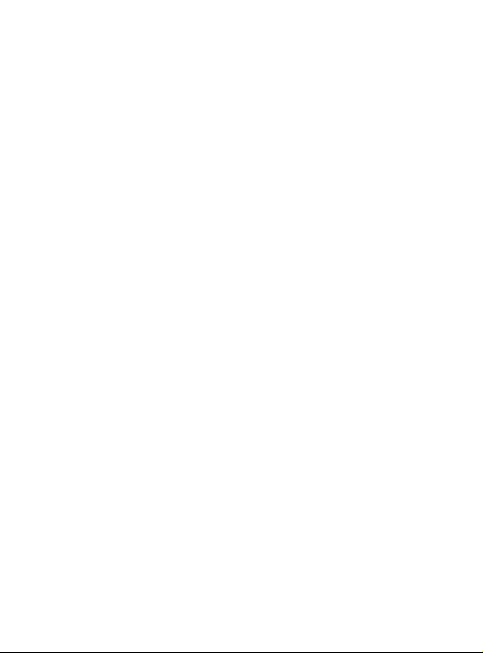
предписаниями, ограничивающими использование телефона в определенных местах;
• Запрещается использовать телефон рядом с электронными приборами. Большинство электронных приборов излучают радиочастотные сигналы. Телефон может создать
помехи в их работе;
• Соблюдайте все предостережения и правила использования мобильных телефонов во время управления автомобилем. По возможности, откажитесь от разговоров в то
время, когда вы за рулем;
• Мобильный телефон должен быть выключен в течение
всего времени полета на самолете;
• Избегайте попадания влаги на телефон. Влажность
и жидкость любого типа могут повредить электрические
схемы телефона или другие важные компоненты;
• Аккуратно обращайтесь с SIM-картами и картами памяти. Не извлекайте карту при разговоре, передаче и получении данных, это может привести к повреждению карты или
устройства;
• Не пытайтесь самостоятельно разбирать, ремонтировать
и модифицировать телефон. Любые изменения в конструкции аппарата влекут за собой прекращение действия гарантии производителя. При нарушении нормальной работы
телефона обратитесь в авторизованный сервисный центр,
уточнив его адрес на сайте http://texet.ru/support/services/
8
Page 10
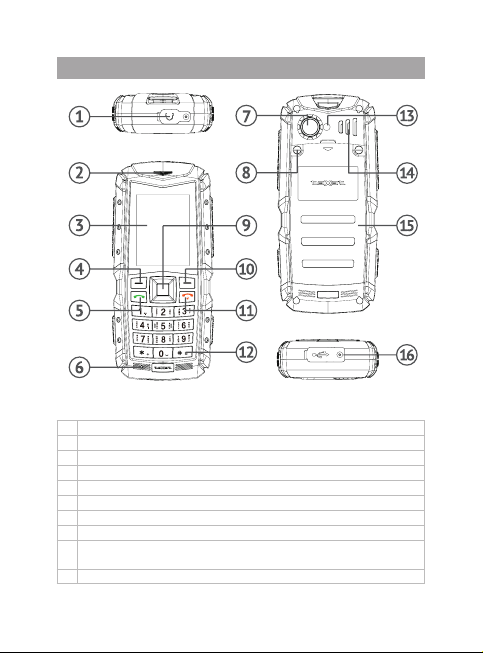
Внешний вид телефона
Клавиши, индикаторы и разъемы
1 Разъем для наушников 3,5mm
2 Передний динамик
3 Дисплей
4 Левая функциональная клавиша
5 Клавиша вызова SIM1/SIM2
6 Микрофон
7 Камера
8 Крепление крышки батарейного отсека
Курсор. Позволяет осуществлять пролистывание вверх/вниз/
9
влево/вправо
10 Правая функциональная клавиша
9
Page 11
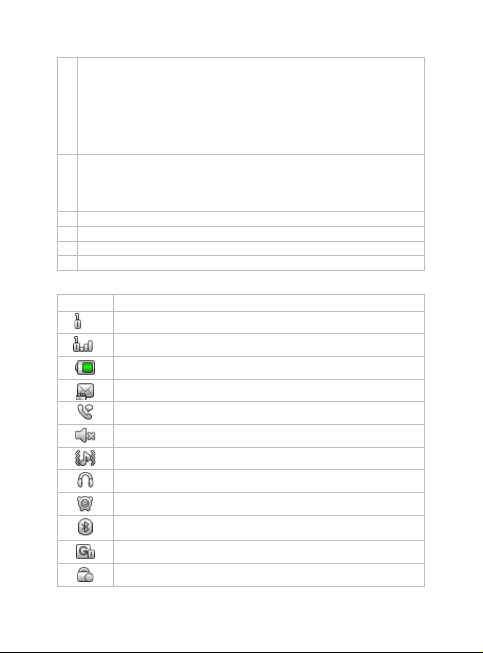
Клавиша «Отмена». Функционал клавиши:
• при длительном нажатии приводит к включению или выклю-
чению телефона;
11
• в процессе вызова позволяет отклонить входящий;
• во время разговора завершает вызов;
• во всех остальных случаях завершает протекающие процессы (например, прерывает набор SMS, работу плеера и т.п.)
Цифровые и функциональные клавиши 1-9 д ля набора номера
на главном экране и для набора SMS в соответствующем меню.
12
Символы, использующиеся при наборе SMS или других сообщений, присвоены конкретным клавишам
13 Светодиодная вспышка
14 Задний динамик
15 Крышка батареи
16 microUSB разъем для кабеля и зарядного устройства.
Значение символов на экране телефона
Значок Описание
сигнал сети отсутствует
сигнал сети
индикатор заряда батареи
новое сообщение
новый звонок
включен беззвучный режим
включен вибро режим
подключены наушники
будильник активен
Bluetooth включен
GPRS-интернет соединение активно
Клавиатура заблокирована
10
Page 12
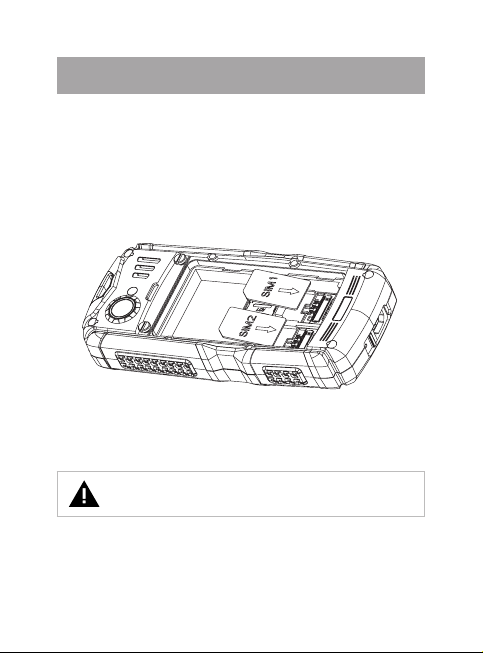
1 Подготовка к работе
1.1 Установка SIM-карт
Телефон teXet TM-513R позволяет использовать две SIMкарты одновременно. Вы можете использовать SIM-карты
с различными номерами от различных поставщиков услуг
мобильной связи.
Обратите внимание, что устройство оборудовано одним радио модулем. Поэтому если Вы совершаете звонок или отправляете/принимаете сообщение а так же пользуетесь мобильным
интернетом с одной из SIM, то вторая SIM будет недоступна.
Перед началом установки SIM-карты убедитесь в том, что
устройство выключено. Если устройство включено, для его
выключения зажмите и удерживайте клавишу Отмена (11 на
схеме устройства).
ВНИМАНИЕ!
Не вставляйте карту памяти в разъем для SIM-карты.
Для установки SIM-карт в любой из двух слотов произведите следующие действия:
• откройте крышку батарейного отсека;
• извлеките аккумуляторную батарею;
11
Page 13
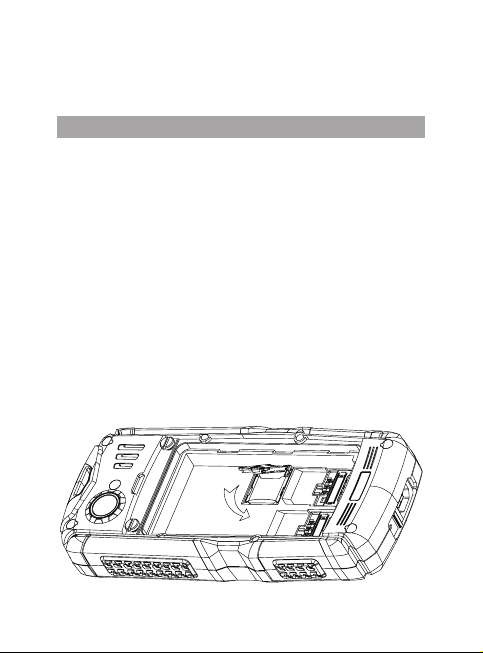
• вставьте SIM1 и SIM2 в слот. Карты следует размещать
логотипами оператора к себе скошенным уголком вверх.
• зафиксируйте SIM в нужных разъемах и установите батарею.
1.2 Установка карты памяти
Мобильный телефон TM-513R имеет слот для карты памяти формата microSD/microSDHC. Чтобы установить карту
произведите следующие действия:
• откройте крышку батарейного отсека;
• извлеките аккумуляторную батарею;
• вставьте карту памяти в слот, расположенный под сло-
тами для SIM.
• карту следует размещать логотипом к себе, направив
контакты вовнутрь слота;
• обратите внимание, что для удобства установки карты
памяти рекомендуется предварительно удалить SIM1 и SIM2.
Так же не рекомендуется вставлять карту под наклоном;
• после установки убедитесь, что карта закреплена в слоте
и не мешает установке SIM2.
Примечание: Мобильный телефон TM-513R поддержи-
вает карты памяти емкостью до 16 Гб.
12
Page 14
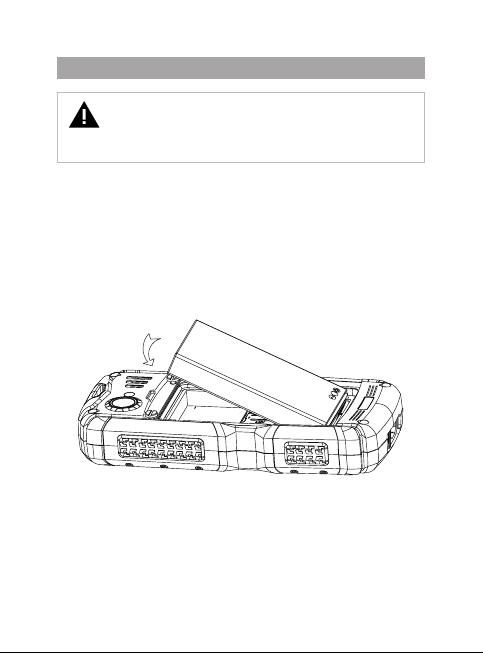
1.3 Установка и зарядка аккумуляторной батареи
ВНИМАНИЕ!
Перед установкой и извлечением аккумуляторной батареи
необходимо отсоединить зарядное устройство. Впротивном случае
возможно повреждение телефона.
Установка аккумуляторной батареи
1) для правильной установки батареи стоит разместить ее
контактами вниз и логотипом teXet к себе. В том случае, если
логотип перевернут или Вы видите информационные обозначения, Вы устанавливаете батарею неверно и существует
риск повредить контакты;
2) после правильного размещения батареи закройте
крышку и плотно прижмите её крепёжными винтами;
13
Page 15

1.4 Зарядка аккумуляторной батареи
Перед зарядкой аккумуляторной батареи внимательно
прочитайте раздел «Указания по эксплуатации».
Перед первым использованием устройства рекомендует-
ся произвести полную зарядку аккумуляторной батареи.
Подключите адаптер питания к сети и вставьте microUSB
штекер в соответствующее гнездо на корпусе устройства. Во
время зарядки значок питания на экране устройства активируется, что будет свидетельствовать об успешном начале
процесса зарядки.
Рекомендуется не отсоединять устройство до тех пор, пока
батарея не зарядится полностью.
В момент полной зарядки аккумулятора значок питания
на экране устройства будет полностью заполнен, а анимация, свидетельствующая о процессе зарядки, будет приостановлена.
ВНИМАНИЕ!
Неправильное подключение зарядного устройства может
привести к серьезному повреждению телефона. Гарантия не распространяется на какие-либо повреждения, возникшие в результате неправильного использования устройства и сопутствующих
аксессуаров.
Примечание: Для того, чтобы сохранить длительную рабо-
тоспособность аккумуляторной батареи и продлить срок ее
службы, следуйте нижеописанным инструкциям:
• перед первым использованием рекомендуется присо-
единить устройство к сети электропитания на 8-12 часов до
полной зарядки аккумулятора;
• не производите зарядку устройства при высокой тем-
пературе;
14
Page 16

• не следует производить подзарядку устройства постоян-
но: Вы можете сделать это в тот момент, когда на дисплее
появится сообщение о низком уровне заряда;
• если Вы не используете устройство длительное вре-
мя, подзаряжайте аккумулятор не менее одного раза
втечение двух недель, не дожидайтесь момента полной
разрядки;
ВНИМАНИЕ!
Используйте только зарядные устройства икабели, одобренные компанией ЗАО «Электронные системы «Алкотел»». Использование несовместимых зарядных устройств и кабелей может привести к взрыву аккумулятора или повреждению устройства.
В целях экономии электроэнергии отключайте зарядное
устройство, если оно не используется. Зарядное устройство
не оснащено персональным выключателем питания, поэтому его нужно отсоединять вручную, чтобы прервать процесс
зарядки телефона.
2 Включение и выключение устройства
2.1 Включение
Перед включением телефона внимательно прочитайте
раздел «Указания по эксплуатации».
Нажмите и удерживайте клавишу «Отмена» (11 на схеме
устройства) в течение 2-х секунд. После этого произойдет
включение устройства, о чем можно будет судить по появлению
заставки. Загрузка устройства произойдет за несколько секунд.
Примечание: если устройство находится в режиме ожи-
дания, то для включения достаточно кратковременного нажатия клавиши.
15
Page 17

2.2 Выключение устройства
Для полного отключения устройства нажмите и удер-
живайте клавишу «Отмена» (11 на схеме устройства),
после чего аппарат автоматически отключится через некоторое время.
Примечание: В случае низкой зарядки аккумулятора,
устройство может быть отключено автоматически после
уведомления пользователя о существующей проблеме.
При этом, все несохраненные данные могут быть утеряны.
Во избежание потери данных заблаговременно сохраните
открытые документы, закройте все активные приложения
иподключите телефон к источнику питания.
3 Меню устройства
Для доступа к основному меню устройства следует нажать
левую функциональную клавишу или центр курсора.
Меню устройства состоит из следующих пунктов:
• Контакты – здесь содержатся ваши контакты с перечнем
их телефонных номеров и прочих данных;
• Сообщения – в этом пункте можно создать SMS и MMS
сообщения. Здесь хранятся все входящие и отправленные
сообщения;
• Вызовы – меню отображает информацию о пропущен-
ных, исходящих и входящих вызовах, а так же сообщениях;
• Камера – возможность делать фотографии и снимать видео;
• Мультимедиа – доступ мультимедийным приложениям
устройства (аудио-, видеоплееру, FM-радио и другим);
• Органайзер – доступ к дополнительным приложениям:
будильнику календарю, калькулятору, постановщику задач,
проводнику и Bluetooth и другими;
16
Page 18

• Игры – встроенные игры;
• Сервисы – меню дает доступ мобильному GPRS-
интернету и сервисам мобильного оператора;
• Настройки – меню позволяет осуществлять настройку
телефонного аппарата.
3.1 Контакты
Данное меню позволяет управлять контактами, которые
хранятся на каждой из SIM карт, а так же в памяти телефона.
Слева от каждого контакта Вы можете увидеть значок,
который показывает, на каком носителе (SIM или в памяти
телефона) хранятся Ваши контакты.
Для осуществления звонка на нужный номер следует вы-
брать контакт из списка и нажать клавишу «Вызов» (либо
выбрать Вызов из меню «Опции»). В открывшемся меню
следует выбрать, с какой именно SIM Вы планируете осуществить звонок.
Меню «Контакты» так же предоставляет пользователю до-
полнительные опции. Для вызова меню следует нажать левую функциональную клавишу.
Перечень дополнительных опций:
• Просмотр – позволяет просмотреть информацию о контакте;
• Вызов – возможность позвонить на номер с SIM1 или SIM2;
• Сообщение – отправка контакту текстового/мультиме-
дийного сообщения;
• Отправить - отправка данных о контакте в текстовом,
мультимедийном сообщении или через Bluetooth;
• Изменить – изменение информации о контакте;
• Удалить – удаление контакта;
• Копировать – копирование контакта в память телефона,
на SIM1/SIM2, либо в файл;
• Переместить – перемещение контакта из памяти теле-
фона на SIM или с SIM в память телефона;
17
Page 19

• В Черный список – добавление контакта в список не-
желательных номеров;
• Настройки – дополнительные настройки меню «Контакты»;
• Добавить новый – добавление нового контакта в теле-
фонную книгу;
• Выбрать несколько – выбор нескольких контактов для
коллективной отправки SMS, либо отправки данных о контактах по Bluetooth;
• Группы – объединение контактов сохраненных в памяти
телефона в группы.
Добавление нового контакта
Для добавления нового контакта следует выбрать пункт
«Добавить новый» в «Опциях». При добавлении нового контакта Вам будет предложено сохранить контакт на одну из
SIM или в память телефона.
Обратите внимание на то, что при добавлении контакта
на SIM существует ряд ограничений, и Вы можете добавить
только имя контакта и его номер.
При добавлении информации в память телефона можно
внести имя контакта, его номер, адрес электронной почты
иустановить индивидуальную мелодию на входящий вызов.
Для сохранения информации после внесения всех данных
выберите «Сохранить».
Управление группой контактов
ВНИМАНИЕ!
В группы можно добавлять только контакты, сохранённые
в памяти устройства.
Опция позволяет создавать, удалять и видоизменять груп-
пы контактов на усмотрение пользователя. Для того, чтобы
попасть в меню управления группами в меню «Контакты»
следует выбрать «Группы» через меню опции. После этого
18
Page 20

Вы увидите нужное меню.
В меню можно добавить группу, задав для нее мелодию,
просмотреть список групп и видоизменять его.
Настройки меню контактов
Для доступа к подменю «Опции» следует открыть его че-
рез опции меню «Контакты». Подменю «Опции» содержит
следующие пункты:
• Статус памяти – отображение информации о количестве
контактов сохраненных на каждой SIM и в памяти телефона;
• Быстрый набор – активация функции быстрого набора,
установка номеров для быстрого набора на клавиши с 2 по
9. Для установки номеров на быстрый набор выберите опцию «Введите номер» и назначьте номер из списка контактов на клавишу быстрого доступа.
• Для использования функционала быстрого набора сле-
дует нажать нужную клавишу в меню набора номера и задержать нажатие. После этого Вам будет предложено осуществить звонок с выбранной SIM-карты;
• Фиксированный набор – управление списком номеров
фиксированного набора;
• Копировать контакты – возможность скопировать контакты
с SIM в телефон и наоборот, а так же с одной SIM на другую;
• Переместить контакты - возможность переместить контак-
ты с SIM в телефон и наоборот, а так же с одной SIM на другую;
• Удалить все – возможность удалить контакты с SIM1 или
SIM2 или из памяти телефона.
• Сохранять на – выбор места для сохранения контактов
по умолчанию (телефон, SIM, на усмотрение пользователя).
19
Page 21

3.2 Сообщения
Меню сообщение позволяет создавать текстовые SMS
имультимедийные MMS сообщения и управлять сообщениями на телефоне и SIM-картах.
Меню «Сообщения» содержит следующие пункты и папки:
• Написать – создание текстовых (SMS) и мультимедийных
(MMS) сообщений;
• Входящие – папка со всеми входящими сообщениями;
• Исходящие – здесь находятся все сообщения в режи-
ме отправки;
• Черновики – папка с незавершенными сообщениями;
• Отправленные – папка с отправленными сообщениями;
• Шаблоны – здесь хранятся шаблоны универсальных
сообщений;
• Широковещательные сообщения – возможность управлять
сообщениями услуги формата «Interactive Cell Broadcast», предоставляемой Вашим оператором связи (название и формат
предоставления услуги, разные для всех операторов);
• Настройки – настройка раздела сообщений.
Создание сообщений
Вы можете создавать разные типы сообщений на свое ус-
мотрение. Для этого выберите опцию «Написать» и нужный
тип (SMS или MMS).
Создание SMS
Для создания SMS следует выбрать соответствующий
пункт в меню «Написать». Далее следует создать сообщение,
используя стандартные клавиши. При создании SMS Вам будут так же доступны следующие опции:
• Отправить – отправка сообщения в текущем виде;
• Добавить шаблон – использование одного из существу-
ющих шаблонов текстовых сообщений;
20
Page 22

• Добавить символ – добавление символа в текст сообщения;
• Метод ввода – выбор предпочтительного метода ввода
(заглавные и прописные буквы, только заглавные, кириллица и латиница, другие);
• Язык ввода – переключение между русским и англий-
ским языком ввода;
• Дополнительно – добавление в текст сообщения номера
или имени из Контактов;
• Сохранить – сохранение сообщения в «Черновиках»
для последующего завершения и отправки.
Для отправки SMS следует выбрать опцию «Отправить»
после чего нужно выбрать адресатов из списка Контактов.
Создание MMS
Для создания MMS следует выбрать соответствующий
пункт в меню «Написать сообщение». При создании MMS
Вам будут так же доступны следующие опции:
• Отправить – отправка сообщения в текущем виде;
• Добавить символ – добавление символа в текст сообщения;
• Метод ввода – выбор предпочтительного метода ввода
(заглавные и прописные буквы, только заглавные, кириллица и латиница, другие);
• Язык ввода – переключение между русским и англий-
ским языком ввода;
• Добавить изображение - присоединение к сообщению
изображения;
• Добавить мелодию – присоединение к сообщению му-
зыкального файла;
• Добавить видео - присоединение к сообщению видео файла;
• Добавить тему – тема сообщения;
• Предпросмотр MMS – просмотр созданного MMS;
• Параметры слайдов – установка опции MMS-слайдов;
• Дополнительно – дополнительные опции создания со-
общения (добавление шаблона, либо вложения);
21
Page 23

• Сохранить – сохранение сообщения в «Черновиках» для
последующего завершения и отправки.
Для отправки MMS следует выбрать опцию «Отправить»
после чего нужно выбрать адресатов из списка Контактов.
Настройки сообщений
Пункт позволяет установить специфические настройки
для SMS и MMS сообщений мобильного телефона для каждой SIM-карты.
Настройки SMS.
При выборе данного пункта можно установить следующие
параметры:
• SIM1 и SIM2:
- SMS-центр – установка адреса центра отправки тексто-
вых сообщений (обычно задается автоматически);
- Срок действия – установка интервала, в течение которо-
го центр будет доставлять сообщение адресату в случае его
недоступности;
- Тип сообщения – выбор типа текстового сообщения
(текст, факс, страница);
- Отчет о доставке – активация/деактивация отправки от-
чета о доставке сообщения;
- Путь ответа - активация/деактивация опции отправки
сообщения через SMS-центр отправителя;
- Приоритетное подключение – установка приоритета
GPRS и голосовых вызовов (приоритет GSM,приоритет GPRS,
только GSM);
- Голосовая почта – настройка услуги «Голосовая почта».
• Статус памяти – информация о количестве сообщение
в амяти SIM и в памяти телефона;
• Счетчик SMS – информация о количестве полученных
иотправленных сообщений;
• Сохранять отправленные – активация/деактивации оп-
ции сохранения отправленных сообщений;
22
Page 24

• Сохранять на – выбор места для хранения сообщений
(SIM1, SIM2, либо телефон);
Настройки MMS
• Учетная запись – установка параметров учетной записи
для приема мультимедийных сообщений (обычно эти параметры задаются автоматически);
• Общие настройки – состоят из нескольких разделов,
позволяющих настроить параметры создания, отправки и
приема MMS.
- Создание – установка продолжительности слайда, режи-
ма создания, автоподписи;
- Отправка – установка срока действия сообщения, за-
прос отчета о доставке, отправка отчета о прочтении, задание приоритета, времени доставки, сохранения отправленных сообщений;
- Получение – установка параметров получения MMS в
домашней сети и роуминге, фильтров на получение сообщений, отправки отчета о прочтении и доставке;
- Сохранять на – установка параметров сохранения MMS
(в память телефона, либо на карту памяти);
- Статус памяти – отображение информации об исполь-
зовании пространства во внутренней памяти телефона и на
карте памяти.
Настройки Сервисных сообщений
Меню позволяет задать специфические настройки сер-
висных сообщений внутри сети. Настройки имеют следующие опции:
• Доставка – разрешить/отклонить доставку сервисных
сообщений;
• Загружать служебные – автоматический прием/отклоне-
ние служебных сообщений или их загрузка на усмотрение
пользователя.
23
Page 25

3.3 Вызовы
Меню вызовов содержит всю информацию по пропущен-
ным, исходящим и входящим вызовам для SIM1 и SIM2. Так
же меню «Вызовы» содержит опцию «Счетчик SMS», в которой можно просмотреть количество отправленных и полученных сообщений для каждой SIM. Для просмотра информации выберите соответствующий пункт в меню и нажмите
на центр курсора.
Меню «Вызовы» содержит так же ряд дополнительных оп-
ций (доступны в каждой вкладке, открываются при нажатии
на левую функциональную клавишу):
• Просмотр – просмотр данных о времени и продолжи-
тельности вызова;
• Вызов - звонок контакту (или номеру), информация о ко-
тором отображается в «Вызовах»;
• Сообщение – отправка номеру из «Вызовов» текстово-
го/мультимедийного сообщения;
• Сохранить в контакты – добавления нового номера
в«Контакты» на SIM или в память телефона;
• В Черный список - добавления номера в список запре-
щенных номеров;
• Удалить – удаление информации о вызове.
3.4 Камера
Телефон имеет встроенную камеру с разрешением 2.0
Мп. Режим съемки активируется сразу же, после входа
впункт «Камера».
Для того чтобы сделать фотографию следует нажать
центр курсора. После того, как фотография будет снята, ее
можно сохранить в память устройства и/или на карту памяти или удалить.
24
Page 26

Опции меню фотокамеры:
• Галерея – просмотр изображений, сохраненных на
устройстве или карте памяти;
• Настройки – настройка вспышки, звука затвора, экспо-
зиции, контрастности, частоты мерцания, таймера;
• Изображение – установка размера изображения и его
качества, выбор режима для настройки баланса белого (автоматический режим, либо набор предустановленных режимов), установка сюжетного режима (автоматический, либо
съемка в ночном режиме);
• Эффекты – выбор разнообразных эффектов для изобра-
жения (сепия, инверсия, серый и др.);
• Носитель – выбор места для сохранения файлов (вну-
тренняя память или карта памяти);
• Сброс настроек – возврат к первоначальным настрой-
кам системы.
ВНИМАНИЕ!
При смене размера фото, камера переключается между
«горизонтальным» и «вертикальным» режимами съемки.
3.5 Мультимедиа
Данный раздел открывает доступ к мультимедийным при-
ложениям устройства.
Камера
Использование фотокамеры устройства. Подробно дан-
ный функционал описан выше.
Видеокамера
Видеокамера позволяет записывать видео.
Для того чтобы начать процесс записи видео следует нажать на
центр курсора. После того, как видео будет снято, его можно сохранить в память устройства и/или на карту памяти или удалить.
25
Page 27

ВНИМАНИЕ!
Внутренней памяти устройства недостаточно для сохранения видео большого объема. Поэтому перед началом съемки
укажите карту памяти как путь для сохранения файлов.
Опции меню видеокамеры:
• Настройки – активация/деактивация ночного режима
съемки, настройка экспозиции и частоты мерцания;
• Видео – установка параметров качества видеоролика
ибаланса белого;
• Эффекты – выбор разнообразных эффектов для видео
(сепия, инверсия, серый и др.);
• Носитель – выбор места для сохранения файлов (вну-
тренняя память телефона или карта памяти);
• Сброс настроек – возврат к первоначальным настройкам.
Диктофон
Диктофон позволяет записывать речь и звуки. Для начала
записи нужно выбрать «Новая запись» в меню «Опции».
Для прослушивания файлов и/или выбора нужного
файла следует открыть «Опции», где можно выбрать прослушивание, либо открыть полный список сохраненных
файлов записи.
Настоятельно рекомендуем сохранять все записи, сделан-
ные с помощью диктофона, на Карту памяти, так как память
устройства ограничена.
В меню «Опции» также доступны функции: смены носи-
теля для сохранения файлов записи (телефон, либо карта
памяти) и выбор качества записи (низкое, высокое).
Медиаплеер
Медиаплеер позволяет прослушивать музыкальные ком-
позиции и просматривать видео. Настоятельно рекомендуем загружать все музыкальные и видео файлы на карту
памяти, так как память устройства ограничена.
26
Page 28

Пункты меню медиаплеера:
• Воспроизводится – воспроизведение последнего добав-
ленного аудио/видео файла;
• Вся музыка – здесь отображается список всех сохранен-
ных на устройстве и карте памяти аудио файлов;
• Все видео – здесь отображается список всех сохранен-
ных на устройстве и карте памяти видео файлов;
• Плейлисты – в меню отображается список плейлистов
созданных пользователем. Также здесь можно создать новый плейлист и выбрать носитель для сохранения плейлиста
(телефон, либо карта памяти).
Для начала воспроизведения аудио файлов следует про-
извести следующие действия:
• Откройте папку «Вся музыка»
• далее откройте «Опции» и выберите «Обновить»;
• плеер автоматически осуществит поиск всех доступных
файлов, сохраненных в памяти устройства;
• для воспроизведения файла нажмите на центр курсора.
Для того чтобы приостановить воспроизведение файла
следует нажать на центр курсора. Для переключения между
файлами следует нажимать на курсоре «влево» и «вправо».
Для увеличения и уменьшения громкости следует нажимать
на курсоре «вверх» и «вниз».
Для начала воспроизведения видео файлов следует про-
извести следующие действия:
• Откройте папку «Все видео»
• далее откройте «Опции» и выберите «Обновить»;
• плеер автоматически осуществит поиск всех доступных
видеофайлов, сохраненных в памяти устройства;
• для воспроизведения файла нажмите на центр курсора.
Для того чтобы приостановить воспроизведение файла
следует нажать на центр курсора. Для переключения между
файлами следует нажимать на курсоре «влево» и «вправо».
27
Page 29

Для увеличения и уменьшения громкости следует нажи-
мать на курсоре «вверх» и «вниз».
Настройка Медиаплеера
Пункт «Настройки плеера» медиаплеера будет доступен
на экране воспроизведения файлов. Для его вызова следует
зайти в «Опции» - «Настройки плеера»:
• Вперемешку – активация/деактивация воспроизведения
музыки/видео в случайном порядке;
• Повтор – выбор опций автоматического повтора файлов
(один файл, все);
• Фоновое воспроизведение - активация/деактивация
воспроизведения музыки/видео в фоновом режиме;
• Звуковые эффекты – включение/выключение функции
«Эквалайзер» с различными предустановленными опциями.
FM-радио
Радио дает Вам возможность прослушивать радиостанции
региона, в котором Вы находитесь. Для начала прослушивания FM-радио, вставьте наушники.
ВНИМАНИЕ!
Для прослушивания FM-радио обязательно требуются
наушники. Без подключения наушников прослушивание радио
невозможно.
Опции FM-радио:
• Автопоиск – автоматический поиск и сохранение всех
радиостанций с устойчивым сигналом;
• Список станций – перечень всех станций, сохраненных
в памяти устройства. Станции из списка можно воспроизводить, удалять и переименовывать;
• Ввод вручную – самостоятельный ввод частоты нужной
радиостанции;
• Фоновое воспроизведение – активация/деактивация
опции воспроизведения радио в фоновом режиме;
28
Page 30

• Динамик – активация/деактивация воспроизведения
радио через встроенный динамик;
• Быстрый поиск – активация/деактивация опции быстро-
го поиска следующей станции с устойчивым сигналом (при
нажатии на курсоре «влево» или «вправо»).
Для начала воспроизведения станции нажмите на центр
курсора. Для переключения между станциями нажимайте на
курсоре «влево» и «вправо». Для корректировки частоты нажимайте на курсоре «вверх» и «вниз».
Галерея
Галерея позволяет просматривать все изображения, сохра-
ненные в памяти устройства и/или на карте памяти. После открытия папки все изображения будут представлены в уменьшенном виде. Для просмотра изображения в полноэкранном
режиме следует нажать на его уменьшенную копию.
Помимо просмотра изображений в меню «Опции» так же
доступна возможность отправки в MMS или по Bluetooth,
просмотр, удаление изображений, установка их в качестве
обоев или заставки при включении/выключении устройства,
переименование, а так же просмотр информации о файле.
Электронные книги
Электронные книги позволяют просматривать книги и тек-
стовые файлы в формате txt. Для чтения книги/файла следует загрузить его в память устройства или на карту памяти
иоткрыть из нужной папки.
В процессе чтения через меню «Опции» Вам будет до-
ступен следующий функционал: установка размера шрифта,
параметры прокрутки, установка автоматической прокрутки
и ее скорости.
29
Page 31

3.6 Органайзер
Раздел содержит ряд полезных приложений:
• Будильник - позволяет установить будильник на телефо-
не с заданием количества повторов через заданное время,
повторов по определенным дням (однократно, ежедневно,
выбранным дням), установить мелодию будильника на усмотрение пользователя (из предлагаемых системой, либо с
карты памяти) и выбрать тип оповещения (вибро и звонок,
звонок, только вибрация);
• Календарь – приложение отображает информацию по
актуальным датам (актуальность зависит от даты, которая
была установлена изначально);
• Калькулятор – возможность производить арифметиче-
ские действия с использованием телефона;
• Задачи – приложение для постановки задач с установ-
кой напоминаний;
• Заметки – приложение позволяет создавать тексто-
вые заметки;
• Мировое время – просмотр информации о времени
вразличных городах мира;
• Конвертер валют – приложение для конвертации валю-
ты. Коэффициент конвертации задается пользователем;
• Секундомер - приложение, позволяющее измерять вре-
мя с точностью до сотых долей секунды. Можно использовать два различных вида секундомеров на усмотрение
пользователя;
• Проводник – управление файлами в памяти телефона
и на карте;
• Bluetooth – настройка беспроводной передачи данных
между устройствами;
• Фонарик – включение/выключение светодиодного
фонарика.
30
Page 32

3.7 Игры
Данный раздел содержит игру – «Загадка».
«Загадка» представляет собой мозаику, которую нужно
сложить в цельное изображение для перехода на следующий уровень.
3.8 Сервисы
Меню позволяет использовать услугу «Мобильный GPRS-
Интернет» благодаря которой можно получать доступ к мобильным версиям Интернет-сайтов. Для доступа на нужную
страницу нужно ввести ее адрес в поле «Ввод».
Уточнить настройки и особенности использования услуги
Вы сможете в справочной службе Вашего оператора связи.
Так же меню содержит ссылку на SIM-сервисы от оператора
мобильной связи. Структура и наполнение меню меняются
взависимости от SIM-карты и оператора в каждом регионе.
ВНИМАНИЕ!
Использование некоторых сервисов и услуг может взиматься дополнительная плата. Тарифы уточняйте в справочной
службе поставщика услуги.
3.9 Настройки
С помощью меню настройки Вы можете задать необходи-
мые параметры и настроить свое устройство, чтобы сделать
его использование максимально удобным.
Пункты меню «Настройки»:
• Общие
• Профили
• Вызовы
31
Page 33

• Сети
• Вызовы
• Передача данных
• Безопасность
• Сброс настроек
Общие
Настройка общих параметров телефона.
Опции меню «Общие»:
• Язык – выбор русского или английского языка;
• Время и дата – настройка часового пояса, актуальных
параметров времени и даты и формата их отображения;
• Экран – настройка обоев, яркости подсветки дисплея,
времени автоблокировки, анимации при включении и выключении устройства, отображения даты и времени на
главном экране, типа часов;
• Язык ввода - выбор предпочтительного языка ввода;
• Курсор – назначение функционала на клавиши курсора
(9 на схеме устройства);
• Настройки UART – настройки UART порта.
Профили
Настройка профилей позволяет создать различные про-
фили для разных ситуаций. Настройки позволяют изменять
громкость, устанавливать различные мелодии на звонки и сообщения, активировать беззвучный режим и многое другое.
Для активации профиля следует выбрать его и нажать на
центр курсора. В опциях меню «Профили» Вам будут доступны функции активация профиля, его настройка и сброс
настроек.
Функционал меню «Настройка»:
• Тип оповещения – установка типа оповещения (звонок,
вибрация, звонок и вибрация, звонок после вибрации);
• Тип звонка – установка повторяющегося или однократ-
ного типа звонка;
32
Page 34

• Звонок – установка специфической мелодии для вхо-
дящего вызова;
• Громкость звонка – регулировка громкости звонка;
• Сообщение – установка специфического сигнала со-
общения;
• Громкость сообщения – регулировка громкости для сиг-
нала сообщений;
• Клавиатура – установка сигнала нажатия на клавиатуру
(без звука, сигнал, тон);
• Громкость клавиатуры - регулировка громкости звука
при нажатии на клавиатуру.
• Включение – установка специфического сигнала вклю-
чения телефона;
• Выключение – установка специфического сигнала вы-
ключения телефона;
• Системные оповещения – включение/ выключение сиг-
нала системных сообщений.
Вызовы
Меню позволяет настроить количество активных SIM-карт,
опции ожидания, переадресации, запрета и переключения
между вызовами, а так же задать дополнительные параметры настроек.
• SIM-карты – активация/деактивация используемых SIM-карт.
Можно оставить активными обе SIM, либо только SIM1, либо SIM2.
• Вызовы для SIM1 и SIM2 – установка опций отображе-
ния номера, настройка параметров ожидания, переадресации и удержания вызовов:
- Ожидание вызова – активация/деактивация опции по-
становки второго входящего вызова на ожидание;
- Переадресация – активация параметров переадресации
вызовов (все вызовы, если абонент вне зоны, если нет ответа, если занято, переадресация всех информационных вызовов или отмена всех параметров переадресации);
33
Page 35

- Запрет вызова – установка опций запрета на исходящие
(все вызовы, международные) и входящие (все вызовы, в роуминге) вызовы. Так же доступны опции отмены всех ограничений и изменения пароля на установку запрета.
- Переключение линий – переключение с Линии 1 на Ли-
нию 2 и наоборот.
ВНИМАНИЕ!
Услуги ожидания, переадресации и запрета вызовов предоставляются оператором связи и могут быть недоступны в отдельных регионах.
Пункты меню «Дополнительно»:
• Черный список – активация/деактивация запрета на
прием звонков от абонентов из черного списка, а так же добавление номеров в список и его редактирование;
• Автонабор – активация/деактивация опции автоматиче-
ского набора номера;
• Отображать время вызова - активация/деактивация ото-
бражения времени вызова;
• Напоминание о времени — активация/деактивация оп-
ции напоминания о времени вызова и параметров напоминания (не напоминать, однократное либо периодическое
напоминание);
• Автоответ – активация/деактивация опции автоматиче-
ского ответа при помощи любой клавиши либо при подключенной гарнитуре.
Сети
Меню позволяет задать настройки приоритетной сети
ипередачи данных для используемых SIM-карт.
Пункты меню:
SIM1/SIM2 - меню позволяет задать настройки сети выбо-
ра сети для каждой из SIM-карт телефона. Опции меню позволяют присоединиться к нужной сети (автоматически или
34
Page 36

вручную), а так же выбрать предпочтительных операторов
связи из предложенного списка.
ВНИМАНИЕ!
В домашнем регионе выбор сети осуществляется автоматически и никаких дополнительных действий для этого производить не требуется.
• Приоритет GPRS – установка приоритета передачи дан-
ных по GPRS либо голосовых вызовов;
Передача данных
Меню позволяет выбрать SIM для передачи данных по
умолчанию и настроить учётные записи передачи данных.
• SIM передачи данных – выбор SIM для передачи данных
и расхода GPRS-трафика на усмотрение пользователя;
• Учетные записи - настройка учетных записей для ис-
пользования дополнительных услуг (MMS, WAP, GPRS).
В большинстве своем данные настройки уже внесены автоматически, и производить какие-либо самостоятельные
действия не требуется.
При необходимости узнать корректные настройки для
учетных записей Вы сможете на сайте или в справочной
службе Вашего оператора связи.
Безопасность
Меню позволяет настроить параметры запроса PIN для каждой
SIM, запрос пароля, изменять пароль для доступа кустройству.
ВНИМАНИЕ!
В случае если Вы забудете пароль, разблокировать телефон можно будет только в сервисном центре (без сохранения
данных!).
Пункты меню «Безопасность»:
• Защита SIM1/2 - настройка запроса PIN, его изменение:
- Запрос PIN – активация запроса PIN для SIM1 или SIM2;
35
Page 37

- Изменить PIN – изменение PIN-кода;
- Изменить PIN2 – изменение PIN2.
• Пароль телефона - установка пароля при загрузке теле-
фона и изменение пароля. Данный пароль никак не связан
с PIN-кодом;
Сброс настроек
Сброс всех существующих настроек и возврат к настрой-
кам по умолчанию. Для возврата к первоначальным настройкам следует ввести пароль 1122.
4 Вызовы
Набор номера
Для того чтобы осуществить звонок при помощи TM-513R
можно:
• воспользоваться меню контакты (подробно процесс
описан в п. 3.1);
• осуществить ввод нужного номера вручную.
Для того чтобы ввести нужный номер, наберите его при
помощи клавиатуры при нахождении на главном экране.
Для набора номера следует нажать клавишу «Вызов»
ивыбрать нужную SIM для осуществления звонка.
ВНИМАНИЕ!
В некоторых случаях (особенно при нахождении в роуминге) набор номеров в формате 8-код оператора-номер абонента (например: 8-123-456 78 90) может быть недоступен. Поэтому мы рекомендуем использовать набор номера в формате
+7, где +7 – международный код России. Для Украины, Беларуси
и Казахстана правила набора номера в международном формате
будут другими. Уточняйте данную информацию у своего оператора связи.
36
Page 38

Дополнительные опции доступные во время вызова:
• Отключить звук – отключение микрофона телефона;
• Громкость – регулировка громкости вызова;
• Удержание – возможность постановки вызова на удер-
жание и прием/совершение другого вызова;
• Контакты – переход в телефонную книгу;
• Диктофон – запись текущего телефонного разговора;
• Завершить вызов – завершение текущего вызова;
ВНИМАНИЕ!
В процессе активного вызова, сам вызов завершается клавишей «Отмена» (11 на схеме устройства).
Для того чтобы принять входящий вызов достаточно на-
жать клавишу «Вызов» (5 на схеме устройства).
Так же во время входящего звонка вы можете отключить
сигнал и отклонить вызов. Для этого выберите соответствующую опцию при входящем.
5 Возможные неисправности и методы их устранения
Информация, изложенная ниже, может помочь Вам вы-
явить и устранить наиболее распространенные проблемы
аппаратной части и программного обеспечения, с которыми
Вы можете столкнуться.
При возникновении описанных ниже проблем следует
сначала попытаться решить их самостоятельно, воспользовавшись изложенными рекомендациями. В том случае, если
приведенные советы не помогут, обратитесь в службу поддержки teXet или к специалистам авторизованного сервисного центра.
Перед тем, как предпринять какие-либо дальнейшие дей-
ствия, проверьте:
• заряжен ли аккумулятор;
37
Page 39

• сохранится ли неисправность после перезагрузки устройства;
• корректно ли была произведена настройка устройства.
Если Вы допустили ошибки при настройке устройства или
не уверены в корректности сделанных Вами изменений, попробуйте восстановить первоначальные настройки системы.
Для восстановления настроек выполните следующие
действия:
• зайдите меню устройства;
• откройте «Настройки»;
• выберите опцию «Сброс настроек»;
• для завершения сброса требуется ввести пароль 1122.
Сбои в работе карты памяти
При сбоях в работе карты памяти, используемой в теле-
фоне, проблема, как правило, заключается в самом внешнем
устройстве. Поэтому сначала проверьте носитель информации на работоспособность и при необходимости обратитесь
к их производителю.
Так же рекомендуем произвести следующие действия:
• убедитесь в том, что карта вставлена в предназначенный
для нее разъем до упора;
• убедитесь в том, что карта вставлена правильной стороной;
• возможно, карта повреждена. Попробуйте проверить ра-
ботоспособность карты на другом устройстве;
• попробуйте извлечь и повторно вставить карту памяти;
• попробуйте перезагрузить телефон;
• обратитесь к руководству по установке данной карты.
Запрос паролей
При включении телефона или во время его использования
появляется запрос на ввод одного из следующих кодов:
Код Возможное решение проблемы
Пароль запрашивается при вк лючении функционала бло-
Пароль
кировки телефона
38
Page 40

Если телефон включается в первый раз, либо если вклю-
PIN-код
чена функция проверки PIN-кода, следует ввести PIN-код,
полученный вместе с SIM-картой.
Как правило, SIM-карта блокируется после того, как несколько раз был введен неверный PIN-код. В этом случае
PUK-код
следует ввести PUK-код, который предоставляется оператором мобильной связи.
Может запрашиваться при доступе копределенным пунктам меню и функционалу. PIN2-код, предоставляется
PIN2-код
вместе с SIM- картой. Дополнительную информацию относительно PIN2-кода можно получить у Вашего оператора
мобильной связи.
Телефон не включается
• проверьте заряд аккумулятора, в случае разрядки присо-
едините адаптер питания и подождите не менее 10-ти минут;
• нажмите и удерживайте клавишу включения устройства,
не менее 5 сек;
• в том случае, если аккумулятор заряжен, все равно под-
ключите адаптер питания и повторите процедуру повторно;
• если устройство не включается даже после подзарядки,
обратитесь в службу поддержки или авторизованный сервисный центр.
Телефон отключается сразу после включения
• возможно, у устройства чрезвычайно низкий заряд акку-
мулятора. В этом случае система автоматически предотвращает полную разрядку во избежание потери информации
ихранящихся данных. Перед тем, как осуществить повторную попытку включения устройства, заряжайте его не менее
20-ти минут и не отсоединяйте адаптер питания от розетки
во время работы.
Батарея быстро разряжается
• возможно, Вы используете функции, требующие боль-
шого расхода энергии. Больше всего энергии расходуется
на просмотр видео;
39
Page 41

• попробуйте установить более экономичные настройки
яркости экрана;
• аккумулятор разряжается во время работы при низкой
температуре.
Аккумулятор не заряжается
• убедитесь в том, что адаптер питания подключен к ра-
ботающей розетке. При подключении адаптера питания на
устройстве должен гореть светодиодный индикатор заряда
аккумулятора;
• убедитесь в том, что вы используете стандартный адап-
тер питания, а не адаптер от другого устройства;
• аккумулятор может не заряжаться во время работы при
высокой температуре.
Проблема с осуществлением и/или приемом вызовов.
Уведомление об ошибке доступа к сети
• проблема может быть вызвана слабым сигналом сети.
Переместитесь в место, где сигнал сети более стабилен;
• сеть может быть перегружена (что актуально для места
с массовым скоплением людей). Переместитесь в менее
людное место;
Невозможно осуществить исходящий вызов
• удостоверьтесь в том, что была выбрана нужная SIM-карта;
• удостоверьтесь в том, что присутствует сигнал доступно-
сти мобильной сети;
• удостоверьтесь в том, что не активирована функция за-
прета вызова для данного номера телефона.
Невозможно принять входящий вызов
• удостоверьтесь в том, что телефон включен;
• удостоверьтесь в том, что присутствует сигнал доступно-
сти мобильной сети;
• удостоверьтесь в том, что на счету присутствуют сред-
ства, необходимые для осуществления мобильной связи;
40
Page 42

• убедитесь, что номер звонящего абонента не размещен
в черном списке.
Собеседник вас не слышит
• проверьте, не перекрыт ли доступ к встроенному микрофону;
• проблема может быть связана с недостаточно сильным
сигналом мобильной сети. Переместитесь в место, где сигнал сети более стабилен;
• при использовании телефонной гарнитуры проверьте
правильность соединения исправность гарнитуры (провода),
удостоверьтесь в том, что используется гарнитура рекомендованная производителем.
Низкое качество звука при разговоре
• удостоверьтесь в том, что ничто не блокирует доступ
квнутренней антенне устройства;
• проблема может быть связана с недостаточно сильным
сигналом мобильной сети. Переместитесь в место, где сигнал сети более стабилен.
Вызов номера из списка контактов не проходит
• удостоверьтесь в том, что телефонный номер записан
правильно и в соответствии с региональными стандартами
мобильных сетей;
• удостоверьтесь в том, что не активирована функция за-
прета вызова для данного номера телефона.
При включении камеры появляются сообщения об ошибках
Чтобы воспользоваться функцией камеры, в памяти теле-
фона должно быть достаточно свободного места, а аккумулятор должен быть полностью заряжен. Если при включении
камеры появляются сообщения об ошибках, попробуйте выполнить следующие действия.
• полностью зарядите аккумулятор устройства;
• освободите место в памяти телефона, скопировав файлы
или удалив их;
• перезагрузите телефон.
41
Page 43

Если это не устранит проблему, обратитесь в авторизован-
ный сервисный центр.
Не удается найти другое Bluetooth-устройство
• удостоверьтесь в том, что на телефоне включена беспро-
водная связь Bluetooth;
• удостоверьтесь в том, что телефон «виден» (параметр
«Видимость» включен);
• удостоверьтесь в том, что Bluetooth так же активирован
на устройстве, к которому Вы планируете присоединиться;
• удостоверьтесь в том, что телефон и Bluetooth-устройство
находятся на расстоянии не более 10 метров друг от друга.
Звук не воспроизводится
• удостоверьтесь, что воспроизведение звука включено
восновных настройках системы;
• удостоверьтесь в том, что громкость выведена на макси-
мальный (или необходимый Вам) уровень. Чтобы увеличить
уровень громкости, воспользуйтесь клавишей ее регулировки;
• проверьте, не поврежден ли воспроизводимый файл. По-
пробуйте воспроизвести иной файл из другой директории.
Условия транспортировки и хранения
Телефон в упакованном виде может транспортироваться
вкрытых транспортных средствах любого вида при температуре от минус 25 до плюс 35 ºС, с защитой его от непосредственного воздействия атмосферных осадков, солнечного излучения и механических повреждений.
Согласно «Декларации о соответствии», устройство со-
храняет работоспособность и параметры при воздействии
климатических и механических факторов:
• температура окружающего воздуха от минус 10°C до
плюс 55°C;
• относительная влажность 65% при +20°C и до 80% при +25°C.
42
Page 44

